Adobe Premiere Pro で素材動画の手振れを補正する手順です。
「ワープスタビライザー」というエフェクトを適用するだけです。
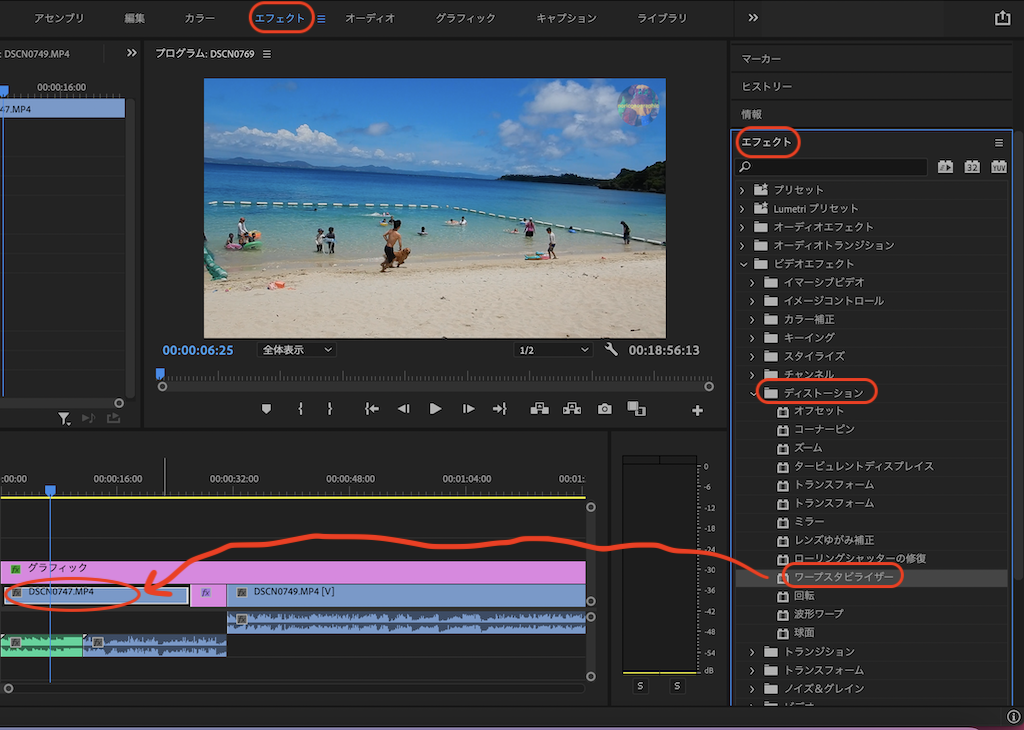
上の画像のように、エフェクトパネルを開きます。
エフェクト>ビデオエフェクト>ディストーション>ワープスタビライザー を手ぶれ補正をかけたいクリップにドラッグ&ドロップします。

すると上記画像のように「バックグラウンドで分析中」と表示されるので、分析が終わるのを待ちます。(そんなにかかりません)
分析が終わった後で再生してみるとあら不思議、手ぶれ補正がかかって、見やすい動画になっています。
Adobe Premiere Pro に入門するには?
私はこれで入門しました。
1日で十分1巡できるし、1巡後にはWeb上の解説記事を参考にして好きな動画編集ができるようになっています。
非常にオススメです。
